
Sisu
WiFi-ühenduse probleemid kuuluvad Samsung Galaxy seadmete aasta-aastalt peamiste probleemide hulka. Selles juhendis näitame teile, kuidas lahendada wifi-probleeme, tehes lahendusi, mis on enamikul juhtudel kasulikud.
Samsungi WiFi-probleemide tõrkeotsing
Seal on palju tegureid, mida peate kontrollima, et teada saada, kuidas Samsungi seadmes teatud wifi-probleemi lahendada. Järgige meie allolevaid lahendusi, et näha, mida peate tegema.
- Veenduge, et teie Samsungi telefon või tahvelarvuti saaks ühenduse luua teise wifi-ga.
Kui teil on probleeme Interneti-ühenduse loomisega wifi kaudu, võib põhjuseks olla probleem teie kasutatava wifi-võrguga. Proovige näha, kas ühenduse loomine teise võrguga töötab. Kui Internet on teises wifi-võrgus, tähendab see, et esimesel võib olla probleem. Kui see võrk on teie kodune wifi, kaaluge Interneti-teenuse pakkujalt abi hankimist, et see aitaks teil selle tõrkeotsingul aidata.
Juhul, kui teie Samsungi seade ei saa ühendust ka teise teadaoleva töötava wifi-võrguga, võib probleem peituda telefoni enda sees. Selle parandamiseks peate seadmes täiendavaid tõrkeotsinguid tegema.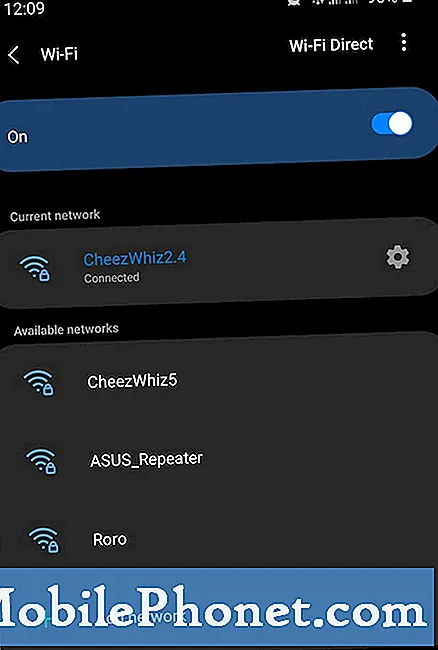 Esiteks soovite veenduda, et lülitate ruuteri ja kõik sellega ühendatud võrguseadmed sisse. Eemaldage seadmed pistikupesast vähemalt 12 sekundiks. See võimaldab süsteemil ennast taaskäivitada ja värskendada. Üllatate, kui tõhus on see tõrkeotsingu toiming võrgu vigade kõrvaldamisel.
Esiteks soovite veenduda, et lülitate ruuteri ja kõik sellega ühendatud võrguseadmed sisse. Eemaldage seadmed pistikupesast vähemalt 12 sekundiks. See võimaldab süsteemil ennast taaskäivitada ja värskendada. Üllatate, kui tõhus on see tõrkeotsingu toiming võrgu vigade kõrvaldamisel.
Kui toitetsükkel ei aita, siis jätkake ja hankige abi oma Interneti-teenuse pakkujalt. Pidage meeles, et teie Interneti-teenuse pakkuja on teie ruuteriga Interneti-ühendust pakkuv ettevõte, mitte teie telefonis (mobiilne andmeside). Samsungi WiFi-võrgu unustamiseks minge lihtsalt aadressile Seaded> Ühendused> Wifi> Ikooni ikoon (WiFi-võrgu kõrval, millega seade on praegu ühendatud)> Unusta.
Samsungi WiFi-võrgu unustamiseks minge lihtsalt aadressile Seaded> Ühendused> Wifi> Ikooni ikoon (WiFi-võrgu kõrval, millega seade on praegu ühendatud)> Unusta.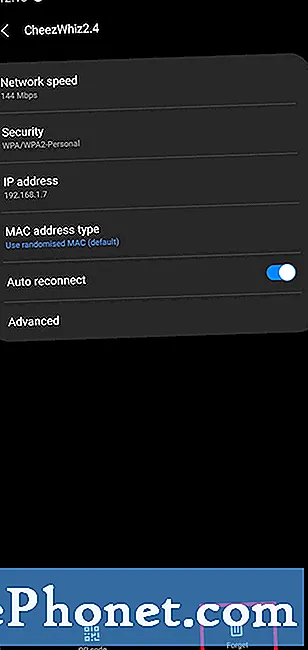 Turvarežiimis olles on kõik kolmanda osapoole rakendused hallid ja süsteem blokeerib nende käitamise. See tähendab, et saab avada ainult tarkvaraga kaasas olnud eelinstallitud rakendusi. Kui teie Samsung töötab tavapäraselt ilma turvarežiimis krahhi või külmumiseta, võite eeldada, et probleem on ühe kolmanda osapoole rakenduse taga.
Turvarežiimis olles on kõik kolmanda osapoole rakendused hallid ja süsteem blokeerib nende käitamise. See tähendab, et saab avada ainult tarkvaraga kaasas olnud eelinstallitud rakendusi. Kui teie Samsung töötab tavapäraselt ilma turvarežiimis krahhi või külmumiseta, võite eeldada, et probleem on ühe kolmanda osapoole rakenduse taga.
Sellest postitusest saate teada, kuidas telefoni turvarežiimis juhtida.
- Pühkige seade ja taastage tarkvara vaikeseadetele.
Tehase lähtestamine võib osutuda vajalikuks, kui olukorda pole siiani lahendatud. Meie aastatepikkuses kogemuses wifi-probleemide otsimiseks on enamus põhjustest tarkvaravead ja tehaseseadete lähtestamine aitab neid lihtsalt lahendada.
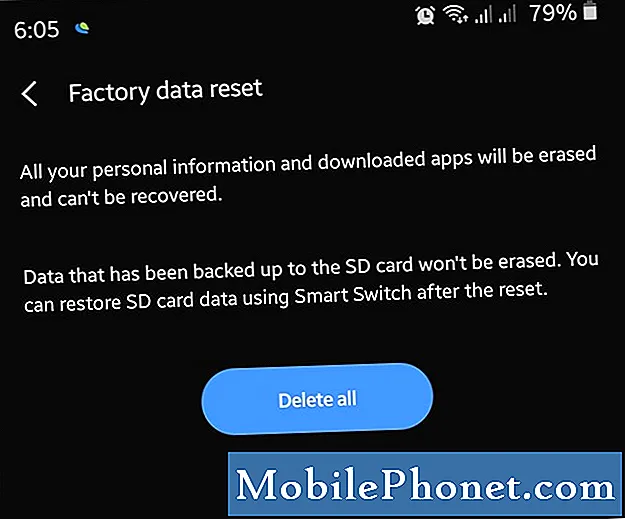
Soovitatavad näidud:
- Külmumist hoidva Samsungi seadme parandamine (Android 10)
- Telefoninumbri blokeerimine Samsungis (Android 10)
- Vahemälu partitsiooni kustutamine Samsungis (Android 10)
- Rakenduse värskenduste kontrollimine Samsungis (Android 10)
Hankige meilt abi
Kas teil on telefoniga probleeme? Võtke meiega selle vormi abil julgelt ühendust. Püüame aidata. Samuti loome videoid neile, kes soovivad järgida visuaalseid juhiseid. Veaotsingu saamiseks külastage meie TheDroidGuy Youtube'i kanalit.


